これからHyper-Vも使っていこうと思います。WSLの時と同じく、「アプリと機能」、「プログラムと機能」から、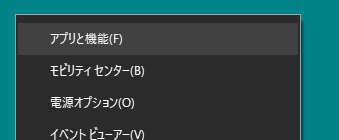
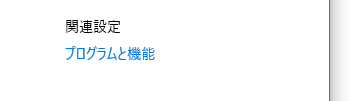
「Windows機能の有効化または無効化」をクリック。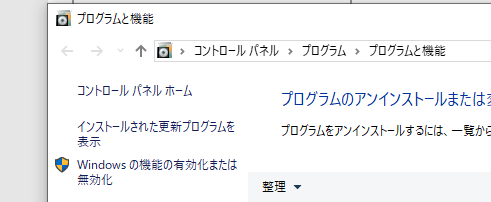
Hyper-Vのチェックを入れます。ぶら下がっている項目にも自動的にチェックが付きます。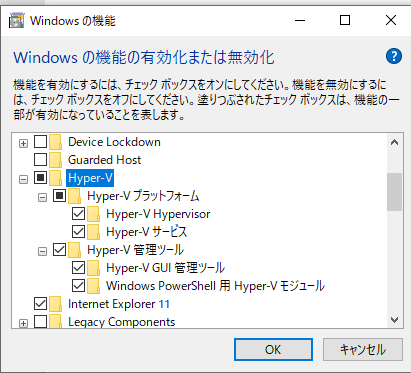
OKをクリックすると、すぐに適用開始。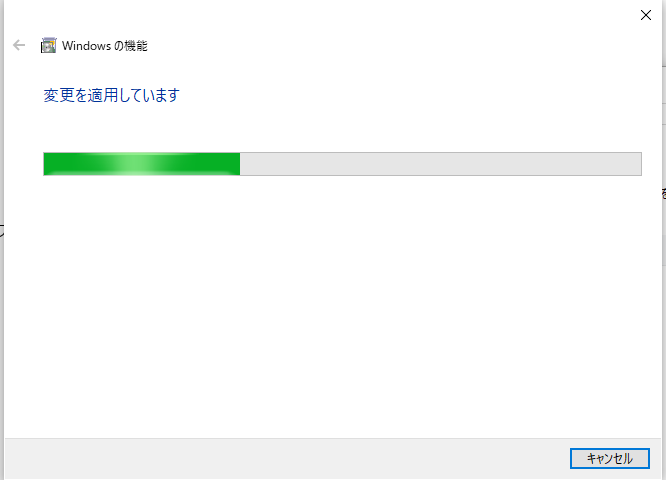
再起動します。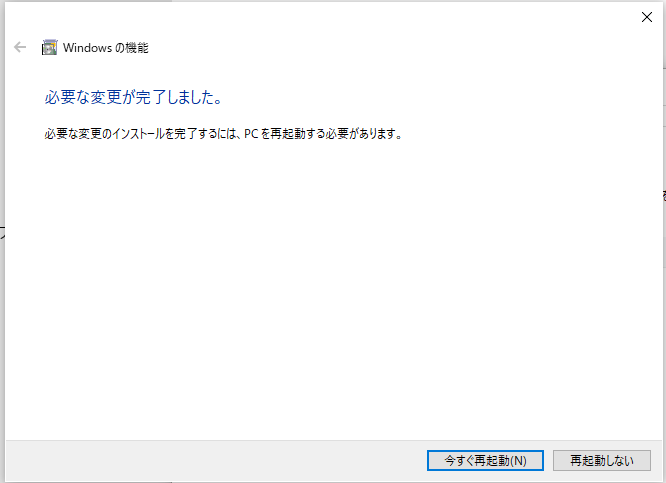
PC起動後は、Hyper-Vが使える状態になっているので、「Hyper-V マネージャー」を見つけて実行します。
こんな画面が起動しました。難しそうです。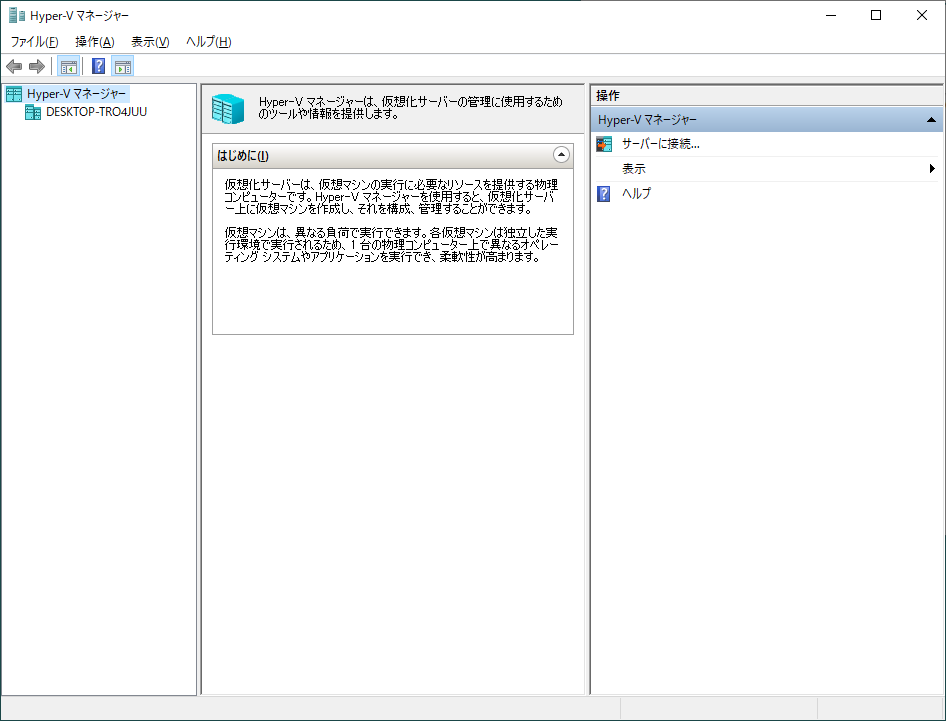
左側にあるブラウザの「Hyper-V マネージャー」にぶら下がっている項目(PCによって表示が変わります)をクリックすると、右側にメニューがたくさん出てきました。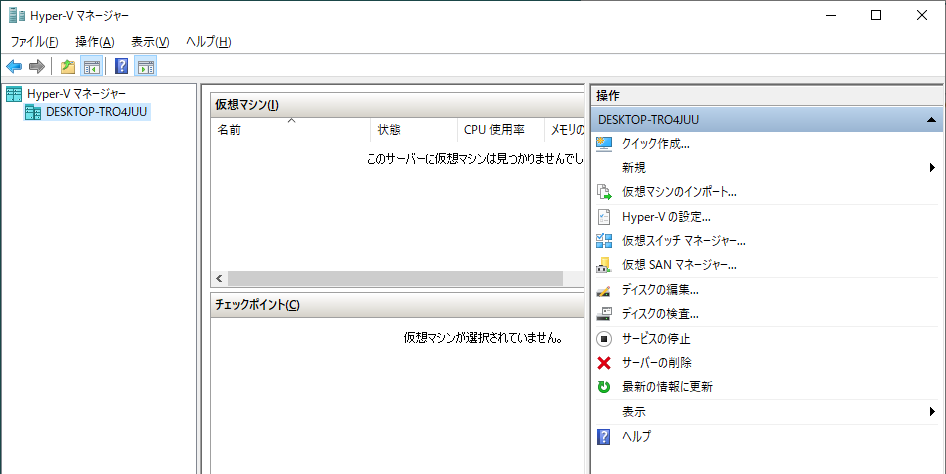
「クイック作成」をクリックすると、下のようなダイアログが表示されます。
オペレーティングシステムの選択って書いてあります。一つずつ見ていきます。まずは、Windows10開発環境。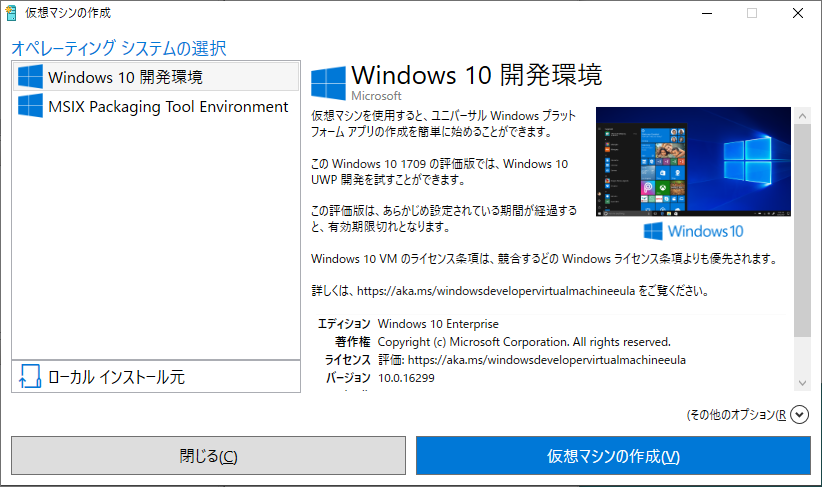
MSIX Packaging Tools Environment。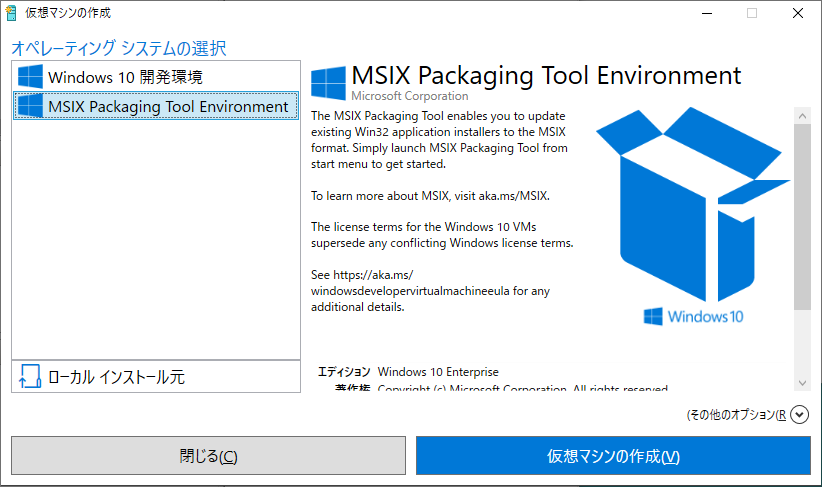
ローカルインストール元。Linuxをインストールするには、これでしょうね。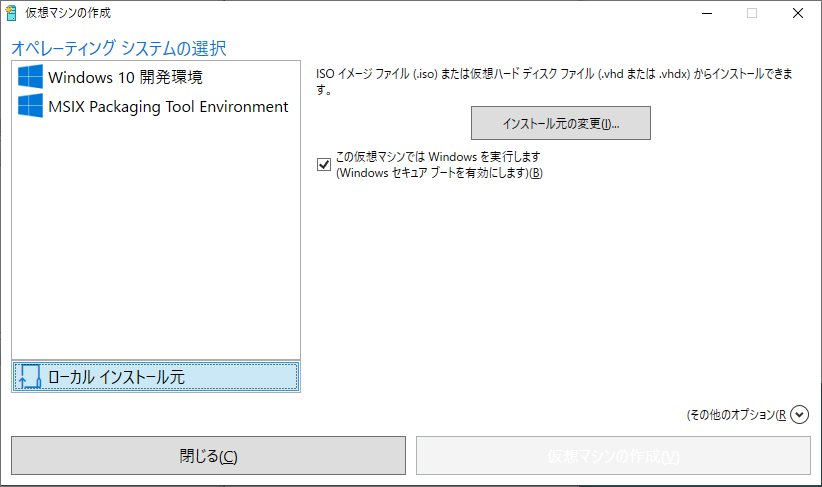
つづく
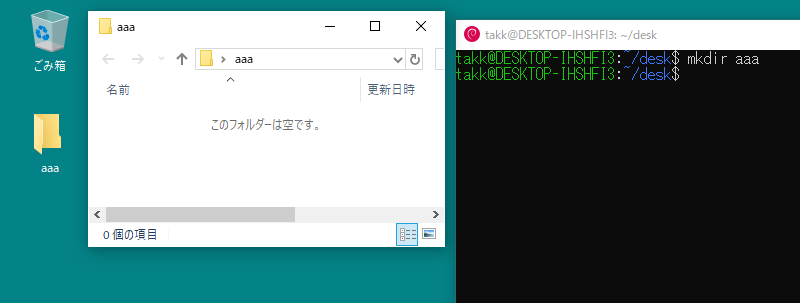

コメント